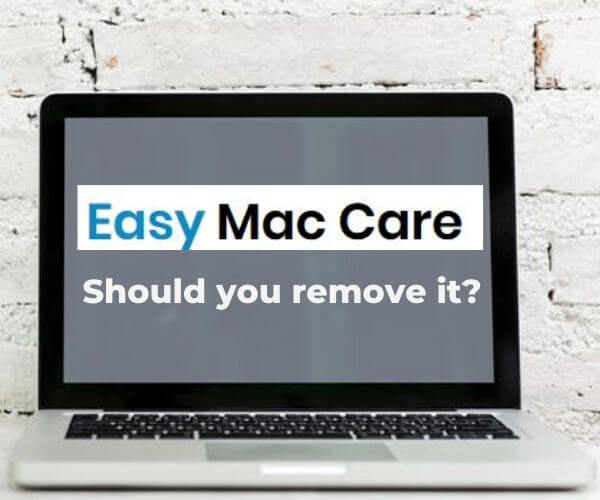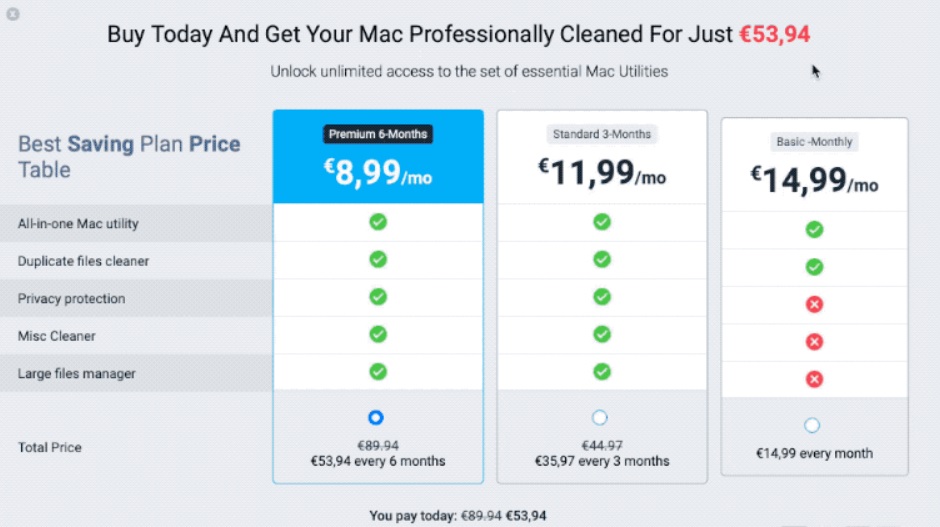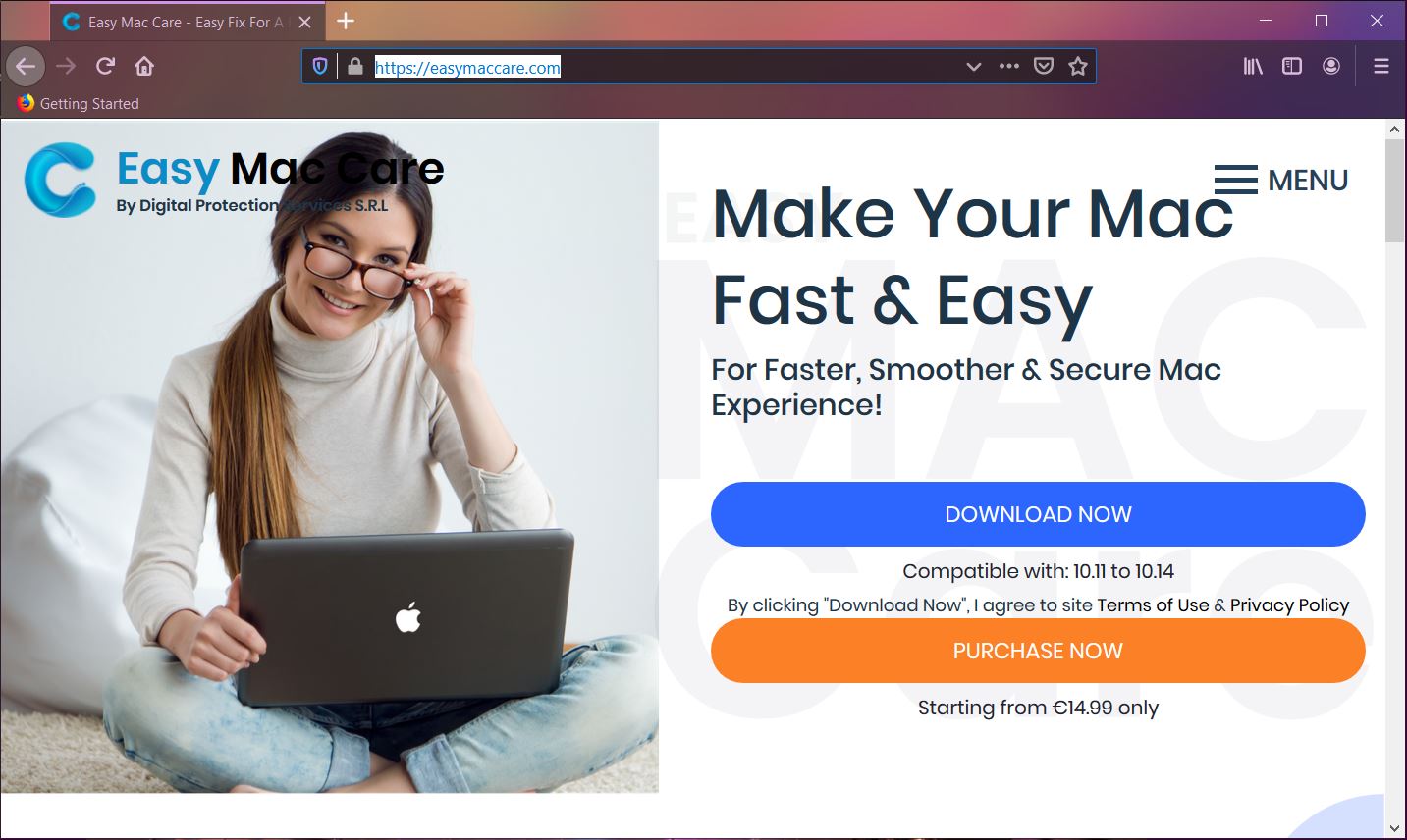なぜだろうと思っているなら イージーマックケア Macにロードし続け、それを削除する方法, 次に、このガイドを読んで答えを見つけてください.
Easy Mac Care Unwated Program
Easy Mac Careアプリは、Macオペレーティングシステムを最適化するツールとして宣伝されています. でも, あなたはアプリがあなたのMacを速くそして安全にすることを期待するべきではありません. プログラムは潜在的に不要なものとして分類されます. これは、他の主に無料のプログラムのインストーラーを介して配布されているという事実によるものです. そのため、ユーザーはインストールの瞬間に気付くことをスキップすることがよくあります. さらに, Easy Mac Careの動作の分析は、それが典型的な不正なシステムオプティマイザーのように機能することを示唆しています. 多くの偽のまたはマイナーなシステムの問題を検出する自動スキャンを実行します. 検出された問題を修正するため, でも, プログラムのフルバージョンを購入する必要があります. EasyMacCareのようなプログラムは信頼されるべきではありません. Macシステムのセキュリティに最適なのは、不要で潜在的に有害なアプリをできるだけ早く削除することです。.

脅威の概要
| 名前 | イージーマックケア |
| タイプ | 不正なシステムオプティマイザー, PUP |
| 簡単な説明 | フルバージョンを購入するように騙すために、偽のシステムの問題を生成します. 未承諾のデータ収集と積極的な広告の犠牲者になります. Macのセキュリティに危険を及ぼす可能性があります. |
| 症状 | システムはアプリを自動的にロードするように構成されています. 定期的なスキャンは許可なく実行されます. ホームページ, 優先Webブラウザの新しいタブページと検索エンジンは、デマ検索エンジンを表示するか、偽のWebサイトにリダイレクトするように設定されています. |
| 配布方法 | フリーウェアのインストール, バンドルパッケージ |
| 検出ツール |
システムがマルウェアの影響を受けているかどうかを確認する
ダウンロード
マルウェア除去ツール
|
| ユーザー体験 | フォーラムに参加する EasyMacCareについて話し合う. |
イージーマックケア – それはどのように現れましたか? 安全ですか?
Easy Mac Careは、便利で合法的なアプリケーションとして宣伝されています. より良いシステムパフォーマンスを提供するさまざまな便利な機能を提供することになっています. アプリを開くと、キャッシュマネージャーなどのツールが表示されます, ミスククリーナー, ログと追加の言語. Easy Mac Careの主なアイデアは、MacOSの速度を低下させたり、セキュリティを危険にさらしたりする可能性のあるさまざまなファイルや問題を検出することです。.
でも, 提示されたものをクリックした瞬間 “今すぐクリーン” ボタンボタンを押すと、プログラムはサブスクリプションプランのウィンドウを開き、アクティブ化/購入した後にのみ検出された問題を修正および削除できることを示します. 多くのソフトウェアがこの購入モデルを適用しているので珍しいことではありませんが、Easy Mac Careの場合は、フルバージョンの購入をスキップすることをお勧めします。.
この望ましくない可能性のあるプログラムは、想定どおりに動作しません. 分析の結果、ユーザーをだまして有料版を購入させることを目的として、多くの偽の問題を検出していることが明らかになりました。. 言い換えると, Easy Mac Careは、開発者に収益をもたらすように設計された不正なシステムオプティマイザーのように見える可能性が非常に高いです。. さらに, また、アプリのフルバージョンは、知らないうちにシステムに侵入する可能性のあるさらに別のPUPをプッシュする可能性があります.
実際には, このアプリのフルバージョンは、Macの速度を上げたり、Macの大多数のPUPのように安全性を高めたりすることはできません。. 同様のアプリの例が報告されています システムのクリーンアップ と マジシャンに勝つ.
EasyMacCareのこの奇妙な振る舞い 望ましくない可能性のあるプログラム あなたの許可と知識なしに適用されるさまざまな変更によってサポートされています. そのような種類のソフトウェアの普及については, ソフトウェアバンドルが最も好ましい.
不運にも, メディアプレーヤーのような無料アプリがたくさんあります, 読者, 運転手, 等. インストーラーにEasyMacCareなどの不要な追加アプリが含まれている. そのため、Macにプログラムをダウンロードしてインストールするときは十分に注意する必要があります. 一方では, アプリをダウンロードするWebサイトを賢く選択する必要があります. 一方で, ダウンロードしたアプリのインストーラーに記載されているすべての詳細を読む必要があります. ブラウザハイジャッカーやアドウェアなどの不要なプログラムからMacを保護するには、詳細/カスタム構成オプションを使用して新しいアプリをインストールする必要があります.
もう1つの配布チャネルは、EasyMacCareベンダーの公式Webサイトです。 easymaccare.com ダウンロードページ:
Easy Mac Careがあなたをだまして、macOSでファイルを実行させたら, 特定の追跡技術をアクティブ化できるようになります. それからそれはあなたのオンラインの興味でプロフィールを構築することができる特定の詳細をスパイし始めます. 収集したデータを所有者に提供することにより, 彼らはターゲットを絞った広告キャンペーンを開始し、影響を受けたブラウザをたくさんの迷惑な広告で溢れさせることができるようになります.

MacからEasyMacCareを削除する方法
削除するには イージーマックケア ブラウザでの表示を可能にするすべての関連ファイルとともに, いくつかの削除手順を完了する必要があります. 以下のブラウザハイジャック犯の削除ガイドでは、迷惑なEasyMacCareハイジャック犯を完全に削除するために必要なすべての手順を示します。. それらは提示された順序で実行される必要があるため、順番にフォローしてください. 手動の手順に慣れていない場合は、数回クリックするだけですべての有害なファイルを削除できる高度なマルウェア対策ツールのダウンロードプロセスに移動できます。.
さらに質問がある場合、または削除プロセスについてさらにサポートが必要な場合, コメントを残すか、私たちの電子メールで私達に連絡することを躊躇しないでください.
取り外し前の準備手順:
以下の手順を開始する前に, 最初に次の準備を行う必要があることに注意してください:
- 最悪の事態が発生した場合に備えてファイルをバックアップする.
- スタンドにこれらの手順が記載されたデバイスを用意してください.
- 忍耐力を身につけましょう.
- 1. Mac マルウェアをスキャンする
- 2. 危険なアプリをアンインストールする
- 3. ブラウザをクリーンアップする
ステップ 1: Mac から Easy Mac Care ファイルをスキャンして削除する
Easy Mac Care などの望ましくないスクリプトやプログラムの結果として、Mac で問題が発生している場合, 脅威を排除するための推奨される方法は、マルウェア対策プログラムを使用することです。. SpyHunter for Macは、Macのセキュリティを向上させ、将来的に保護する他のモジュールとともに、高度なセキュリティ機能を提供します.

すばやく簡単なMacマルウェアビデオ削除ガイド
ボーナスステップ: Macをより速く実行する方法?
Macマシンは、おそらく最速のオペレーティングシステムを維持しています. まだ, Macは時々遅くなり遅くなります. 以下のビデオガイドでは、Macの速度が通常より遅くなる可能性のあるすべての問題と、Macの速度を上げるのに役立つすべての手順について説明しています。.
ステップ 2: Easy Mac Care をアンインストールし、関連するファイルとオブジェクトを削除します
1. ヒット ⇧+⌘+U ユーティリティを開くためのキー. 別の方法は、「実行」をクリックしてから「ユーティリティ」をクリックすることです。, 下の画像のように:

2. アクティビティモニターを見つけてダブルクリックします:

3. アクティビティモニターで、疑わしいプロセスを探します, Easy Mac Care に属する、または関連する:


4. クリックしてください "行け" もう一度ボタン, ただし、今回は[アプリケーション]を選択します. 別の方法は、⇧+⌘+Aボタンを使用することです.
5. [アプリケーション]メニュー, 疑わしいアプリや名前の付いたアプリを探す, Easy Mac Care と類似または同一. あなたがそれを見つけたら, アプリを右クリックして、[ゴミ箱に移動]を選択します.

6. 選択する アカウント, その後、をクリックします ログインアイテム 好み. Macには、ログイン時に自動的に起動するアイテムのリストが表示されます. Easy Mac Care と同一または類似の不審なアプリを探す. 自動実行を停止したいアプリにチェックを入れて、 マイナス (「-」) それを隠すためのアイコン.
7. 以下のサブステップに従って、この脅威に関連している可能性のある残りのファイルを手動で削除します。:
- に移動 ファインダ.
- 検索バーに、削除するアプリの名前を入力します.
- 検索バーの上にある2つのドロップダウンメニューを次のように変更します 「システムファイル」 と 「含まれています」 削除するアプリケーションに関連付けられているすべてのファイルを表示できるようにします. 一部のファイルはアプリに関連していない可能性があることに注意してください。削除するファイルには十分注意してください。.
- すべてのファイルが関連している場合, を保持します ⌘+A それらを選択してからそれらを駆動するためのボタン "ごみ".
経由で Easy Mac Care を削除できない場合 ステップ 1 その上:
アプリケーションまたは上記の他の場所でウイルスファイルおよびオブジェクトが見つからない場合, Macのライブラリで手動でそれらを探すことができます. しかし、これを行う前に, 以下の免責事項をお読みください:
1. クリック "行け" その後 "フォルダに移動" 下に示すように:

2. 入力します "/ライブラリ/LauchAgents/" [OK]をクリックします:

3. Easy Mac Care と似た名前または同じ名前のウイルス ファイルをすべて削除します。. そのようなファイルがないと思われる場合, 何も削除しないでください.

次の他のライブラリディレクトリでも同じ手順を繰り返すことができます:
→ 〜/ Library / LaunchAgents
/Library / LaunchDaemons
ヒント: 〜 わざとそこにあります, それはより多くのLaunchAgentにつながるからです.
ステップ 3: Easy Mac Care – 関連する拡張機能を Safari から削除する / クロム / Firefox









Easy Mac Care-FAQ
Mac の Easy Mac Care とは?
Easy Mac Care の脅威は、おそらく望ましくない可能性のあるアプリです. に関連している可能性もあります Macマルウェア. もしそうなら, このようなアプリは Mac の速度を大幅に低下させたり、広告を表示したりする傾向があります. また、Cookieやその他のトラッカーを使用して、MacにインストールされているWebブラウザから閲覧情報を取得することもできます。.
Mac はウイルスに感染する可能性がありますか?
はい. 他のデバイスと同じくらい, Apple コンピュータはマルウェアに感染します. Apple デバイスは頻繁にターゲットにされるわけではないかもしれません マルウェア 著者, ただし、ほぼすべての Apple デバイスが脅威に感染する可能性があるのでご安心ください。.
Mac の脅威にはどのような種類がありますか?
Mac ウイルスに感染した場合の対処方法, Like Easy Mac Care?
パニックになるな! 最初にそれらを分離し、次にそれらを削除することにより、ほとんどのMacの脅威を簡単に取り除くことができます. そのために推奨される方法の 1 つは、評判の良いサービスを使用することです。 マルウェア除去ソフトウェア 自動的に削除を処理してくれる.
そこから選択できる多くのMacマルウェア対策アプリがあります. Mac用のSpyHunter 推奨されるMacマルウェア対策アプリの1つです, 無料でスキャンしてウイルスを検出できます. これにより、他の方法で行う必要がある手動での削除にかかる時間を節約できます。.
How to Secure My Data from Easy Mac Care?
いくつかの簡単なアクションで. 何よりもまず, これらの手順に従うことが不可欠です:
ステップ 1: 安全なコンピューターを探す 別のネットワークに接続します, Macが感染したものではありません.
ステップ 2: すべてのパスワードを変更する, 電子メールのパスワードから始めます.
ステップ 3: 有効 二要素認証 重要なアカウントを保護するため.
ステップ 4: 銀行に電話して クレジットカードの詳細を変更する (シークレットコード, 等) オンラインショッピングのためにクレジットカードを保存した場合、またはカードを使用してオンラインアクティビティを行った場合.
ステップ 5: 必ず ISPに電話する (インターネットプロバイダーまたはキャリア) IPアドレスを変更するように依頼します.
ステップ 6: あなたの Wi-Fiパスワード.
ステップ 7: (オプション): ネットワークに接続されているすべてのデバイスでウイルスをスキャンし、影響を受けている場合はこれらの手順を繰り返してください。.
ステップ 8: マルウェア対策をインストールする お持ちのすべてのデバイスでリアルタイム保護を備えたソフトウェア.
ステップ 9: 何も知らないサイトからソフトウェアをダウンロードしないようにし、近づかないようにしてください 評判の低いウェブサイト 一般に.
これらの推奨事項に従う場合, ネットワークとAppleデバイスは、脅威や情報を侵害するソフトウェアに対して大幅に安全になり、将来的にもウイルスに感染せずに保護されます。.
あなたが私たちで見つけることができるより多くのヒント MacOSウイルスセクション, Macの問題について質問したりコメントしたりすることもできます.
Easy Mac Care Research について
SensorsTechForum.comで公開するコンテンツ, この Easy Mac Care 削除ガイドが含まれています, 広範な研究の結果です, あなたが特定のmacOSの問題を取り除くのを助けるためのハードワークと私たちのチームの献身.
Easy Mac Care に関する調査の実施方法?
私たちの調査は独立した調査に基づいていることに注意してください. 私たちは独立したセキュリティ研究者と連絡を取り合っています, そのおかげで、最新のマルウェア定義に関する最新情報を毎日受け取ることができます, さまざまな種類のMacの脅威を含む, 特にアドウェアと潜在的に不要なアプリ (PUA).
さらに, Easy Mac Care の脅威の背後にある研究は、 VirusTotal.
Macマルウェアによってもたらされる脅威をよりよく理解するため, 知識のある詳細を提供する以下の記事を参照してください.